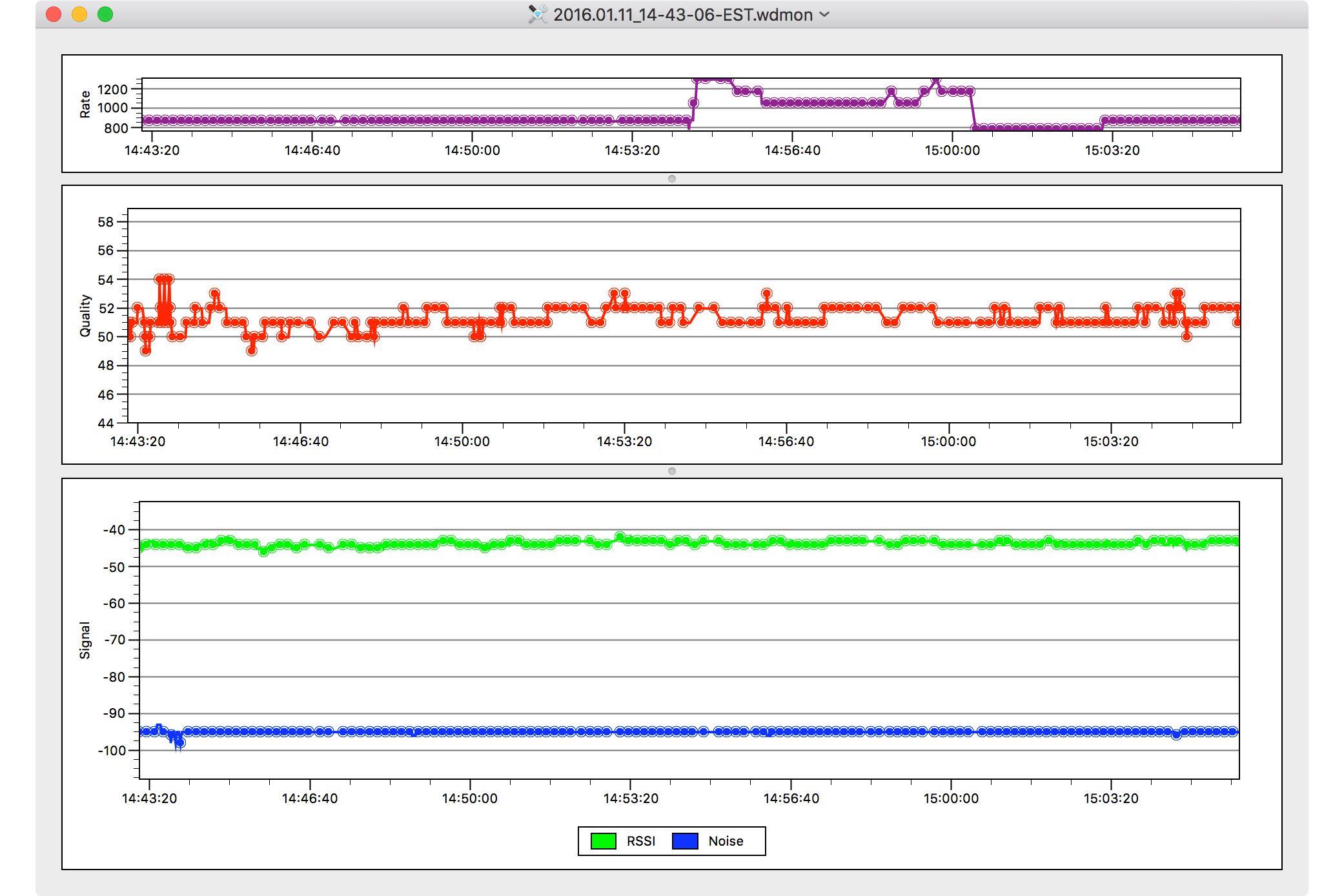Komputer Mac zawiera wbudowaną aplikację Diagnostyka Wi-Fi, za pomocą której można rozwiązywać problemy z połączeniem sieci bezprzewodowej.
Do czego służy aplikacja diagnostyczna Wi-Fi?
Aplikacja Wi-Fi Diagnostics została zaprojektowana głównie w celu pomocy użytkownikom w rozwiązywaniu problemów z siecią Wi-Fi.
Główne funkcje aplikacji Wi-Fi Diagnostics to:
- Monitorowanie wydajności: Zapewnia wykres w czasie zbliżonym do natężenia sygnału i szumu sygnału.
- Nagraj wydarzenia: może rejestrować określone zdarzenia, na przykład użytkowników łączących się lub rozłączających z siecią Wi-Fi.
- Przechwyć surowe ramki: Umożliwia przechwytywanie danych przesyłanych przez sieć bezprzewodową, danych wysyłanych lub odbieranych przez komputer przez sieć bezprzewodową oraz danych z pobliskiej sieci, do której masz prawa dostępu.
- Włącz dzienniki debugowania: Umożliwia rejestrowanie zdarzeń na poziomie debugowania występujących w sieci bezprzewodowej.
- Skanuj w poszukiwaniu sieci Wi-Fi: Funkcja skanowania będzie szukać wszystkich sieci Wi-Fi w obszarze ogólnym i będzie wyświetlać najważniejsze informacje o każdym z nich, w tym siłę, poziom szumów i wykorzystywane kanały.
- Informacje: udostępnia szczegółowe informacje tekstowe o sieci Wi-Fi, z którą aktualnie jesteś połączony, w tym o szybkości transmisji, używanym protokole zabezpieczeń, kanale i paśmie.
Możesz użyć dowolnej z funkcji indywidualnie.
Na przykład w systemie OS X Lion nie można monitorować siły sygnału podczas przechwytywania ramek nieprzetworzonych.
Najbardziej użyteczną funkcją dla większości użytkowników komputerów Mac jest ta, która monitoruje siłę sygnału i szum.
Możesz także zauważyć, że siła sygnału jest marginalna, a przenoszenie routera bezprzewodowego może poprawić wydajność połączenia Wi-Fi.
Drugim przydatnym narzędziem jest rejestrowanie zdarzeń.
Jeśli potrzebujesz więcej szczegółów, niż może dostarczyć Zapis zdarzeń, możesz wypróbować opcję Włącz dzienniki debugowania, która będzie rejestrować szczegóły każdego połączenia bezprzewodowego, które zostało wykonane lub odrzucone.
A dla tych, którzy naprawdę chcą przejść do czystego debugowania sieci, zrobi to Capture Raw Frames;
Korzystanie z diagnostyki Wi-Fi z systemem OS X Lion i systemem OS X Mountain Lion
- Uruchom aplikację Wi-Fi Diagnostics, która znajduje się w katalogu / System / Library / CoreServices /.
- Aplikacja Wi-Fi Diagnostics otworzy się i wyświetli opcję wyboru jednej z czterech dostępnych funkcji:
- Monitoruj wydajność
- Nagraj wydarzenia
- Przechwyć surowe ramki
- Włącz dzienniki debugowania
- Możesz dokonać wyboru, klikając przycisk radiowy obok żądanej funkcji.
- Aplikacja Wi-Fi Diagnostics wyświetli wykres w czasie zbliżonym do rzeczywistego, pokazujący poziom sygnału i poziomu hałasu w czasie.
- Jeśli próbujesz uzyskać lepszy sygnał, przenieś antenę lub cały bezprzewodowy router lub adapter do innej lokalizacji, aby zobaczyć, jak wpływa ona na poziom sygnału.
- Wyświetlacz poziomu sygnału i szumu pokazuje tylko dwie ostatnie minuty wydajności połączenia bezprzewodowego, jednak wszystkie dane są przechowywane w dzienniku wydajności.
Uzyskiwanie dostępu do dziennika wydajności monitora
- Po wyświetleniu wykresu wydajności monitora kliknij przycisk Kontynuuj.
- Możesz zapisać dziennik w Finderze lub wysłać go jako e-mail.
- Raport zostanie zapisany na komputerze w skompresowanym formacie.
Korzystanie z diagnostyki Wi-Fi z systemem OS X Mavericks i nowszym
- Uruchom aplikację Wireless Diagnostics, która znajduje się w katalogu / System / Library / CoreServices / Applications /.
- Zostanie otwarta aplikacja Wireless Diagnostics, która będzie zawierała krótki opis tego, co zrobi aplikacja.
- Aplikacja musi wprowadzić pewne zmiany w systemie podczas fazy diagnostycznej.
- Aplikacja Wireless Diagnostics sprawdzi, jak dobrze działa połączenie bezprzewodowe.
- W tym momencie możesz wybrać jedną z dwóch opcji: Monitoruj moje połączenie Wi-Fi, które rozpocznie proces rejestrowania i zachowa historię zdarzeń, które możesz przejrzeć później, lub Kontynuuj do podsumowania, która zrzuci bieżącą sieć Wi-Fi
Narzędzia diagnostyki bezprzewodowej systemu operacyjnego OS X Mavericks
Jeśli używasz OS X Mavericks, dostęp do narzędzi Wireless Diagnostics jest nieco inny niż w późniejszych wersjach systemu operacyjnego.
Karty odpowiadają różnym narzędziom wymienionym w OS X Yosemite i nowszych wersjach menu Window aplikacji Wireless Diagnostics.
OS X Yosemite i późniejsze narzędzia diagnostyki bezprzewodowej
W OS X Yosemite i nowszych narzędzia Wireless Diagnostics są wyświetlane jako pojedyncze elementy w menu Window aplikacji.
Informacja: Zawiera szczegółowe informacje o bieżącym połączeniu Wi-Fi, w tym adres IP, siłę sygnału, poziom szumów, jakość sygnału, używany kanał, szerokość kanału i trochę więcej.
Dzienniki (nazywane Logging in the Mavericks version): Umożliwia włączanie i wyłączanie zbierania dzienników dla określonych zdarzeń związanych z siecią Wi-Fi.
- Wi-Fi: ogólny dziennik zdarzeń Wi-Fi
- 802.1X: rejestruje zdarzenia uwierzytelniania sieciowego korzystające z protokołu 802.1X
- DHCP: loguje urządzenia żądające przypisania adresów IP
- DNS: loguje się do hostów DNS w domenie DNS (Domain Name System)
- Open Directory: śledzi wszelkie żądania usług katalogowych
- Udostępnianie: rejestrowanie zdarzeń udostępniania plików w sieci Wi-Fi
Aby zbierać dzienniki, wybierz typ dzienników, w których chcesz gromadzić dane, a następnie kliknij przycisk Zbierz dzienniki.
- Skanowanie (nazywane Wi-Fi Scan in Mavericks): wykonuje jednokrotne skanowanie środowiska Wi-Fi, wyświetlając dowolne lokalne sieci Wi-Fi, rodzaj używanego zabezpieczenia, siłę sygnału, szum, używany kanał, szerokość kanału
- Wydajność: generuje wykres w czasie rzeczywistym przedstawiający jakość sygnału, siłę sygnału i szum.
- Sniffer (nazywany Frame Capture in Mavericks): Umożliwia wykorzystanie komputera Mac do przechwytywania pakietów Wi-Fi w celu analizy.
- Monitoruj (system OS X Yosemite i nowsze): Jest to podobne do narzędzia Performance, z wyjątkiem mniejszego wyświetlacza, który można pozostawić uruchomiony w rogu monitora komputera Mac.
Po przejściu przez narzędzia Wireless Diagnostics możesz wrócić do Asystenta, wybierając Asystent z menu Okno lub zamykając dowolne otwarte okna narzędziowe.
Monitorowanie połączenia Wi-Fi
Jeśli masz sporadyczne problemy z połączeniem Wi-Fi, możesz wybrać opcję Monitoruj moje połączenie Wi-Fi, a następnie kliknij przycisk Kontynuuj.
Zakończenie diagnostyki bezprzewodowej
- Gdy będziesz gotowy, aby zamknąć aplikację Wireless Diagnostics, w tym zatrzymać wszelkie rejestrowanie, możesz zacząć, wybierz opcję Kontynuuj do podsumowania, a następnie kliknij przycisk Kontynuuj.
- Zostaniesz poproszony o podanie wszelkich informacji, które uznasz za stosowne, takich jak miejsce, w którym znajduje się punkt dostępu Wi-Fi.
- Możesz dodać informacje o punkcie dostępu, którego używasz, na przykład markę i numer modelu.
- Raport diagnostyczny zostanie utworzony i umieszczony na pulpicie.
Raport Wireless Diagnostics
- Raport zostanie zapisany na komputerze w skompresowanym formacie.
- Kliknij dwukrotnie plik diagnostyczny, aby rozpakować raport.
Pliki raportów są zapisywane w różnych formatach, w zależności od używanej funkcji.
Ponadto wiele plików diagnostycznych można otworzyć za pomocą aplikacji Console dołączonej do systemu OS X. Powinieneś być w stanie po prostu dwukrotnie kliknąć pliki diagnostyczne, aby wyświetlić je w przeglądarce dziennika konsoli lub w jednej z dedykowanych aplikacji do przeglądania zawartych w
W większości przypadków raporty tworzone przez aplikację Wi-Fi Diagnostics nie są przydatne dla zwykłych użytkowników, którzy próbują uruchomić swoją sieć bezprzewodową.